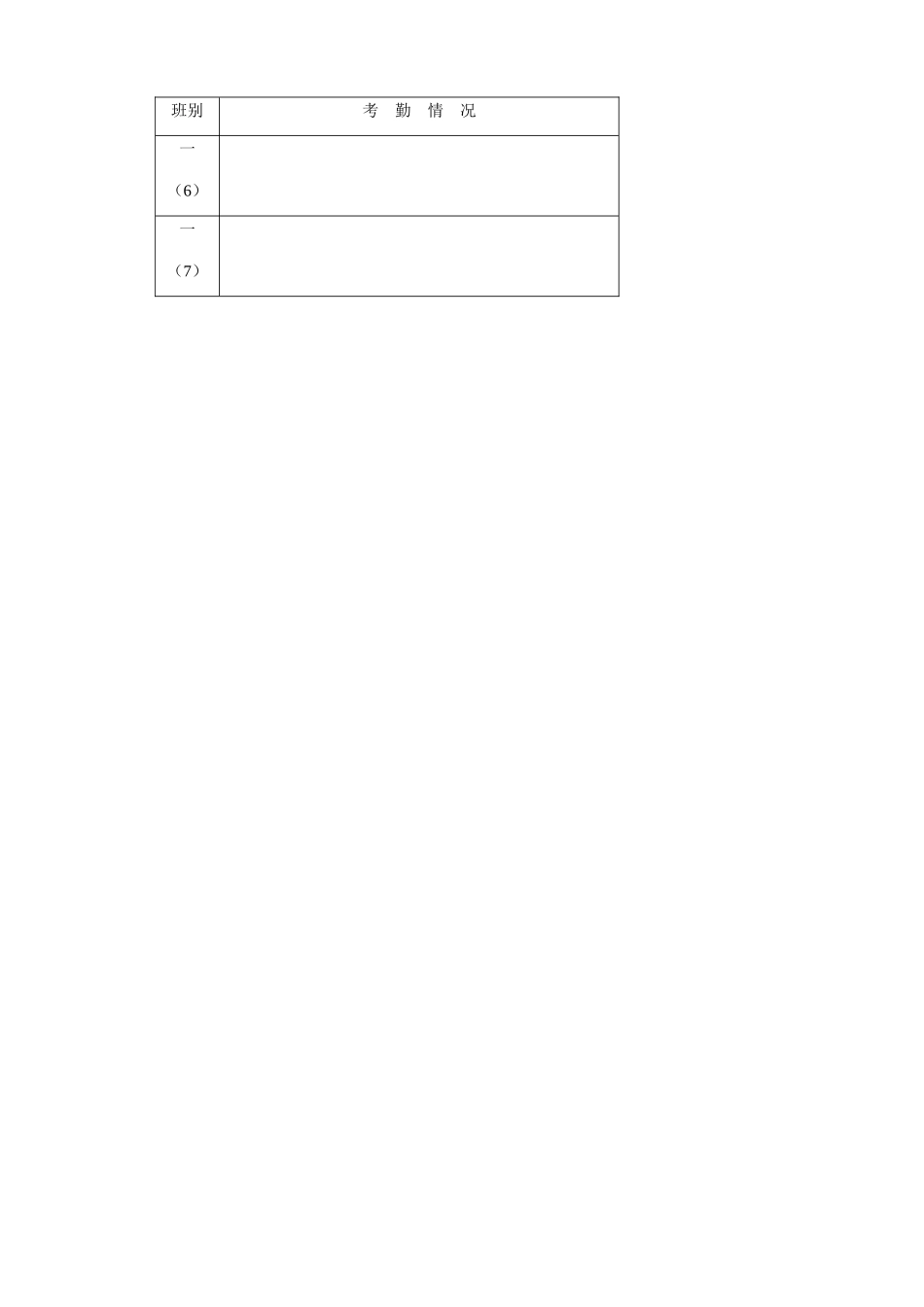第八节:在幻灯片中插入声音一、教学目标: [认知领域] 1.了解在幻灯片中插入声音的方法。 [操作领域] 1.掌握在幻灯片中插入声音的方法。2.掌握声音的调整与设置的方法。3.掌握在演示文稿中加上背景、艺术字、图片、声音等修饰演示文稿的操作。教学重点:在幻灯片中插入背景、艺术字、图片、声音。 教学难点:背景、艺术字、图片、声音的调整与编辑。二、教学过程:(一)创设教学情景,引入新课:通过上几节课的学习,我们学会了设置幻灯片背景、在幻灯片中插入艺术字、图片等,使其主题更突出、更有感染力。今天我们就来学习怎样在文章中插入声音,并作适当的调整 ,使演示文稿有较好的艺术性。(二)、讲授新课:教师展示几张学生作品的演示文稿-----心意卡,主题可以是教师、父母、同学等。1、根据教师给出的例子,分析其包含的对象:背景、图片(动画图片)、文字(文本框、艺术字)等。若能再配上悦耳的音乐,则使演示文稿具有较好的艺术性、欣赏性。2、演示在幻灯片中插入声音的操作过程: 在幻灯片中插入声音操作步骤如下: (1)打开幻灯片文件,使“心意卡”幻灯片出现在编辑窗口。 (2)菜单中选择“插入”----“影片和声音”----“文件中的声音” (3)选择声音文件:例如 Windows98 中有一个音乐文件: C:\windows\applicationdata\Microsoft\welcome\welcome98.wav(4)单击“确定”按钮。 (5)单击“保存文件”按钮。 插入音乐文件便完成。此时,幻灯片中会出现喇叭图稿。放映幻灯片时,单击此图标,若计算机配有喇叭,声卡等就会播放音乐。单击“幻灯片放映”按钮,再单击喇叭图标,可测试播放效果。[学生上机练习] -------在幻灯片中插入声音。注:(1)当出现提示信息:“是否需要在幻灯片放映时自动播放声音?如果不,则在你单击时播放声音。”要让学生理解它的意思。(2)若对插入的声音不满意,如何删除它?(3)如何调整声音图标的位置?[学生上机练习] -------继续完善“心意卡”的修饰。完成后通过“文件”----“另存为(A)…”----文件名为:班级+学号+姓名,保存在教师机。以便在下节课学习时使用!(三)教学评价:教师对个别有代表的作品进行展示、评价;学生之间也可进行交流、学习。三、教学后记: 考勤:班别考 勤 情 况一(6)一(7)